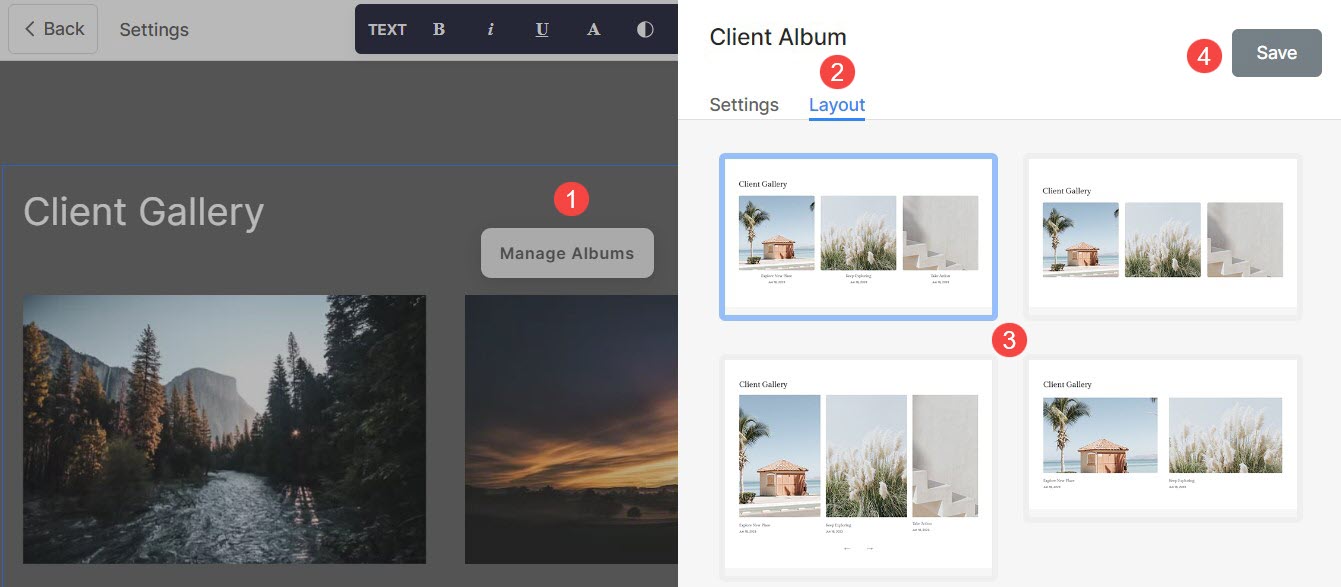O recurso de galeria de clientes permite que você entregue seu trabalho aos clientes com facilidade e segurança.
Com a seção Galeria do Cliente, você pode exibir seus álbuns preferidos perfeitamente em seu site. Este recurso permite que você crie uma página de álbuns personalizada, proporcionando personalização total para aqueles que preferem não exibir a página padrão da Lista de Álbuns em seu site.
Neste artigo:
Esta é a aparência de uma seção da Galeria do Cliente:
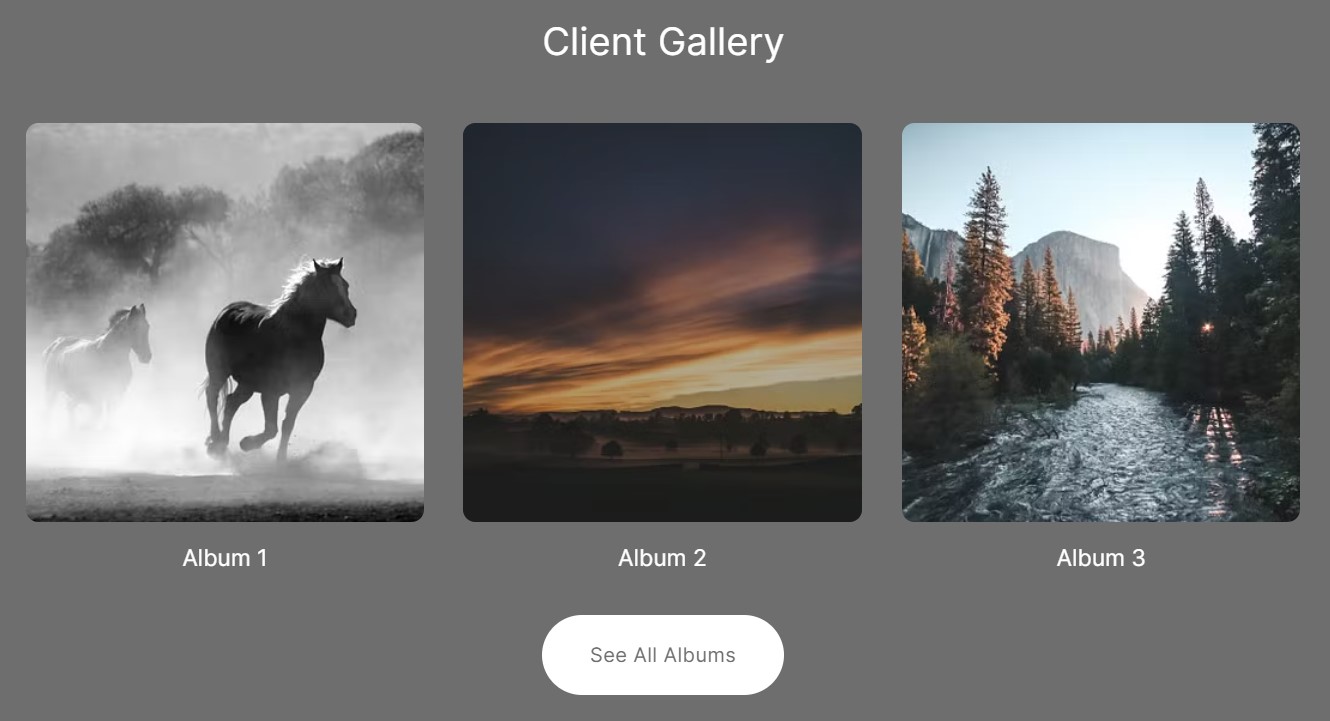
Adicionar seção da galeria do cliente
- Uma seção pode ser adicionada a uma página. Você pode adicionar uma seção a uma página já existente ou crie uma nova página dentro do seu site.
- Na sua página, Clique no ícone + azul para adicionar um Nova Seção para sua página.

- Você vai agora ver o categorias de seção no lado esquerdo.
- Role para baixo e clique no Galeria de clientes (1) seção.
- Escolha o seu preferido traçado (2) e clique nele para adicioná-lo à sua página.
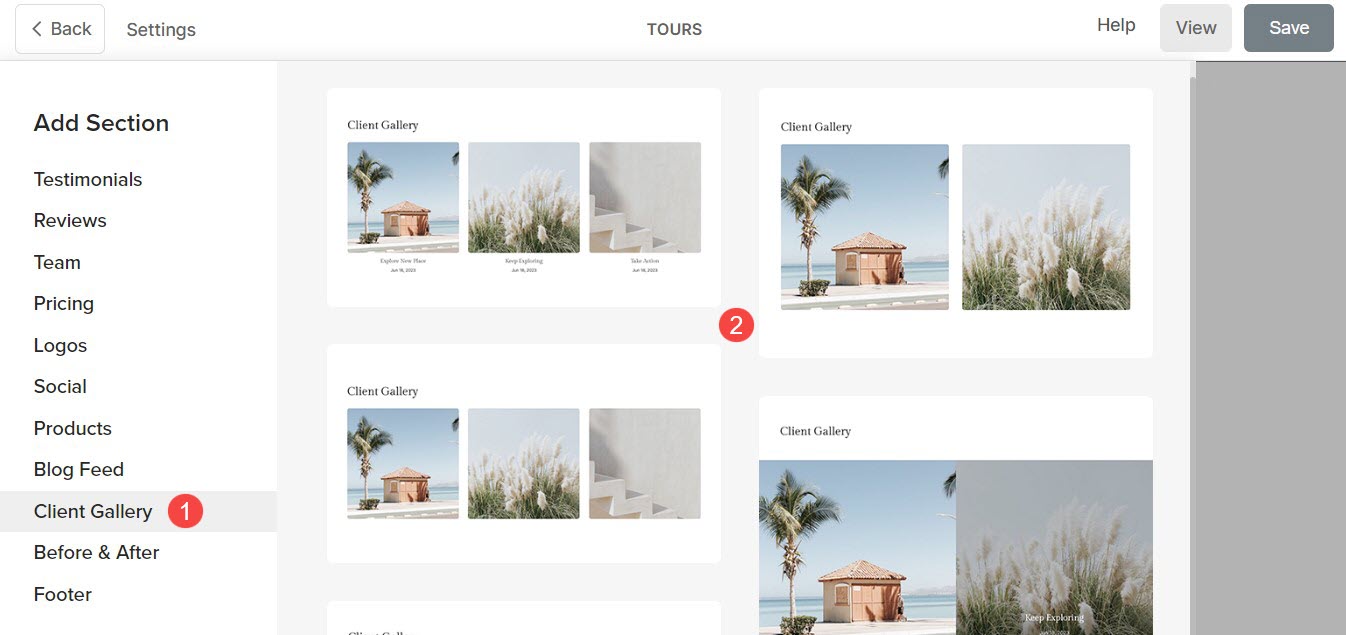
Configurações da seção Galeria do cliente
Depois de adicionar a seção:
- Clique no Gerenciar álbuns (1) botão.
- Clique no Configurações (2) guia para gerenciar as configurações da seção Galeria do Cliente.
- Depois de fazer as personalizações, Salvar (3) suas mudanças.
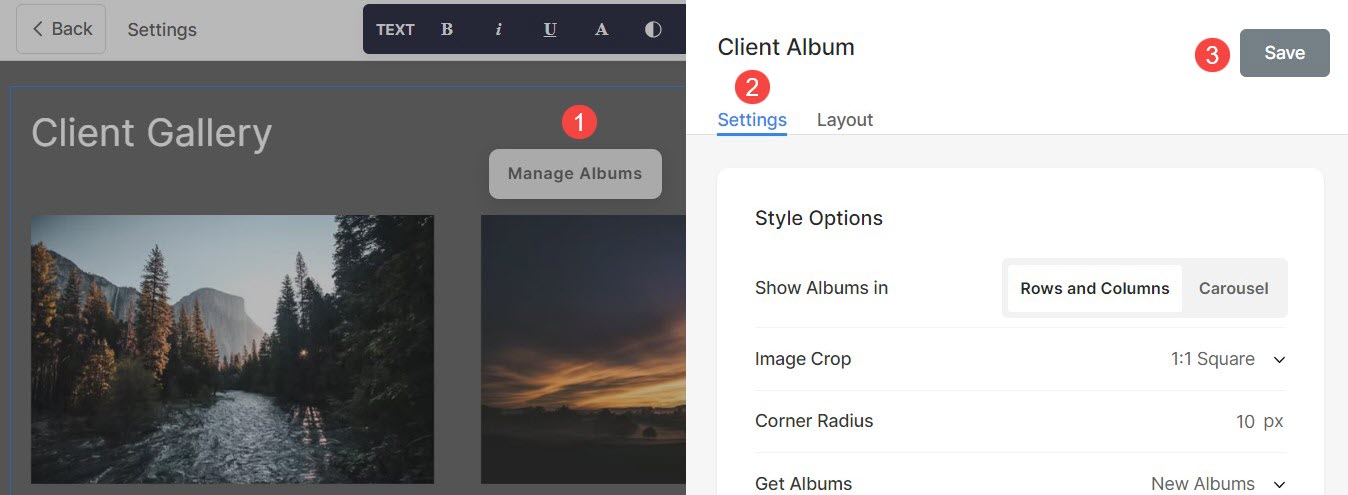
Nas configurações da seção, você pode gerenciar:
- Opções de estilo
- Configurações de foco de imagem
- Opções de tamanho e espaço
- Configurações de texto
- Configurações do cartão
- Título da Seção
Opções de estilo
- Escolha Mostrar álbuns in Linhas e colunas or carrossel
- Se você escolheu o Linhas e colunas opção, os álbuns serão organizados em linhas e colunas. Neste caso, você precisa especificar o número de linhas e colunas.
- Se você escolheu o carrossel opção, os álbuns serão apresentados como uma apresentação de slides.
- Escolha o Icolheita de mago para as imagens em miniatura do álbum. Você pode definir as imagens como Quadrado, Círculo, Horizontal, Retrato e Original.
- Com o Raio de canto, defina a curvatura dos cantos das imagens em miniatura (especificadas em pixels).
- Especifique como recuperar álbuns na seção da galeria do cliente. Se Novos álbuns opção for selecionada, todos os álbuns recém-adicionados serão exibidos.
- Esta opção estará visível somente quando Seleção personalizada foi selecionado na etapa anterior. Clique no campo e selecione seus álbuns preferidos no menu suspenso.
- Colocou o Numero de colunas para a seção da galeria do cliente. Você pode escolher de 1 a 10 colunas.
- Especifique o Espaço Entre Colunas da lista de álbuns.
- Especifique o Espaço entre linhas da lista de álbuns.
- Escolha o Ordem do conteúdo ou seja, as imagens em miniatura do álbum a serem exibidas primeiro ou o título do álbum.
- Alinhar o conteúdo na seção da galeria do cliente. Você pode configurá-los para serem alinhados à esquerda, à direita ou ao centro.
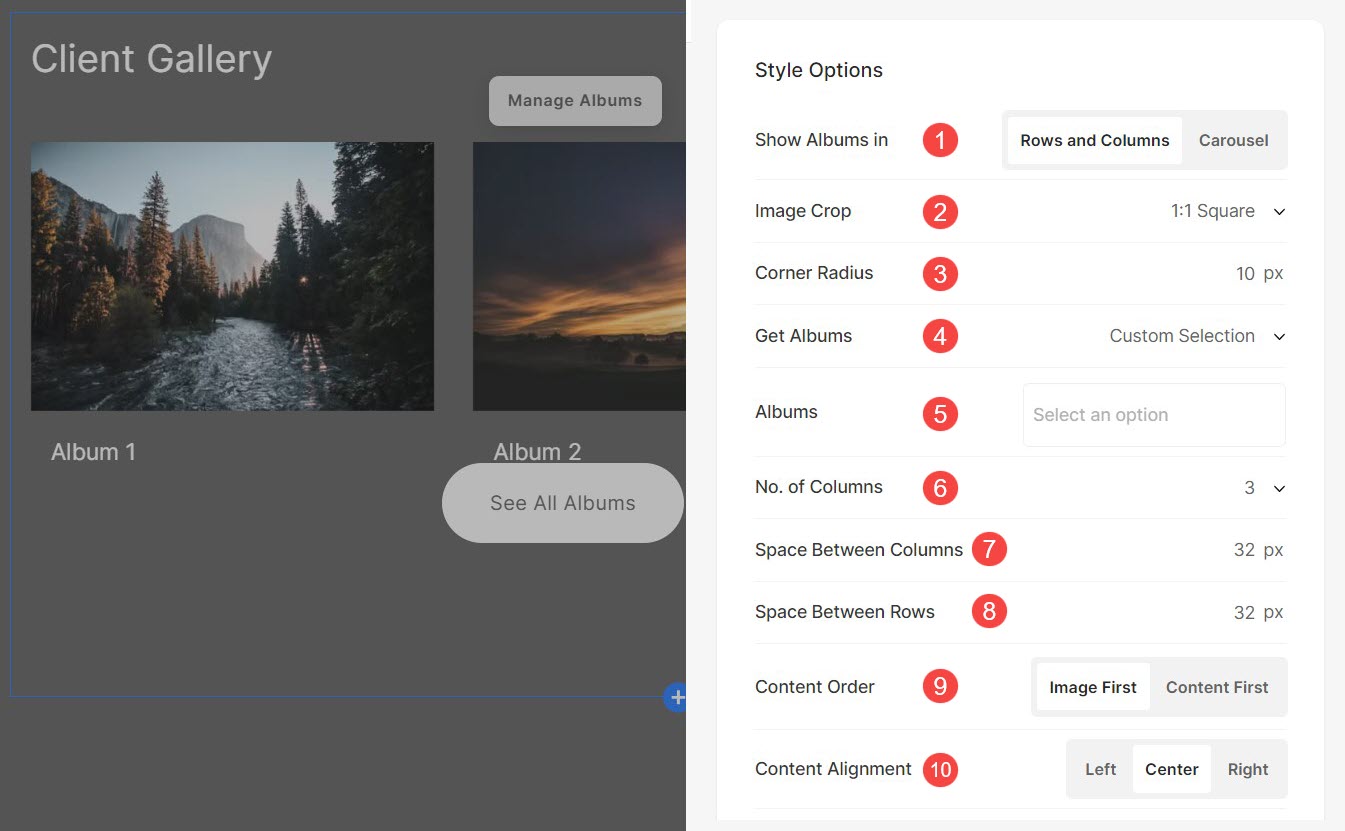
Opções de passagem de imagem
- Colocou o Cor e opacidade do foco base para a lista de álbuns.
- Colocou o elementos cor para a lista de álbuns da seção.
- Escolha Animar as imagens em miniatura ao passar o mouse clicando em Sim.
- Escolha um Estilo de Animação para imagens quando o cursor passa sobre elas.
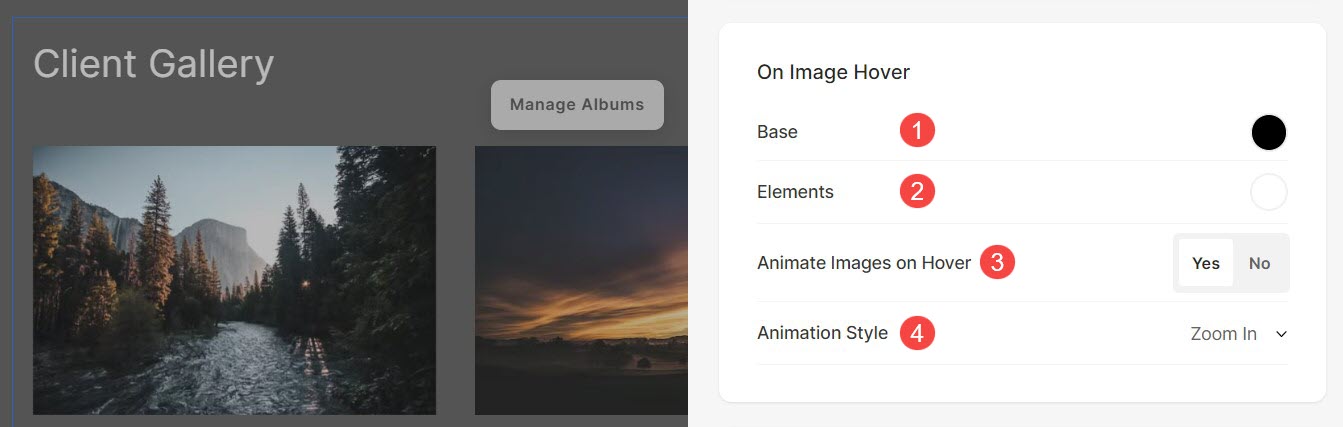
Opções de tamanho e espaço
- Especifique o Largura da imagem para miniaturas de álbuns.
- Especifique o Largura do conteúdo para a lista de álbuns.
- Especifique o Espaço abaixo do título da seção em px.
- Especifique o Espaço abaixo das imagens da miniatura do álbum (em%).
- Especifique o Espaço abaixo dos títulos dos álbuns (em %).
- Especifique o Espaço abaixo da data dos álbuns (em %).
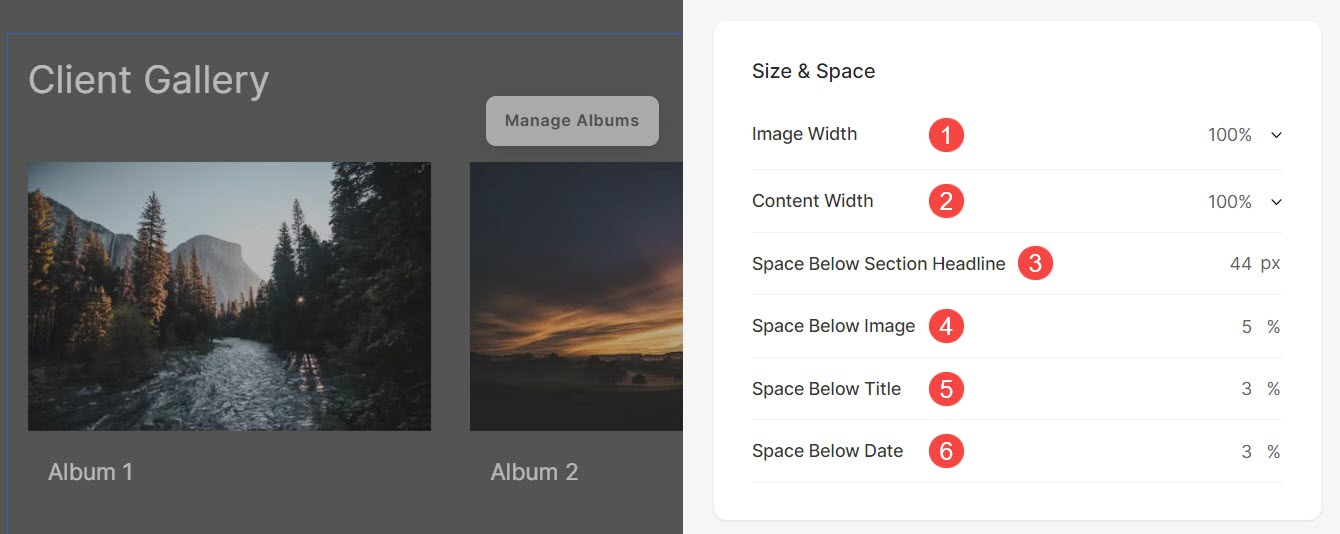
Configurações de texto
- Clique no Alterar Estilo do Texto botão para visitar o Design seção e gerencie seus tamanhos e estilos de fonte.
- Colocou o Título estilo de fonte para os álbuns da seção.
- Colocou o Legenda estilo de fonte para os álbuns da seção.

Configurações do cartão
- Veja como para gerenciar cartões.

Título da Seção
- Especifique um Manchete para a seção da galeria do cliente. Clique aqui para saber mais sobre como usar o editor de texto Pixpa.
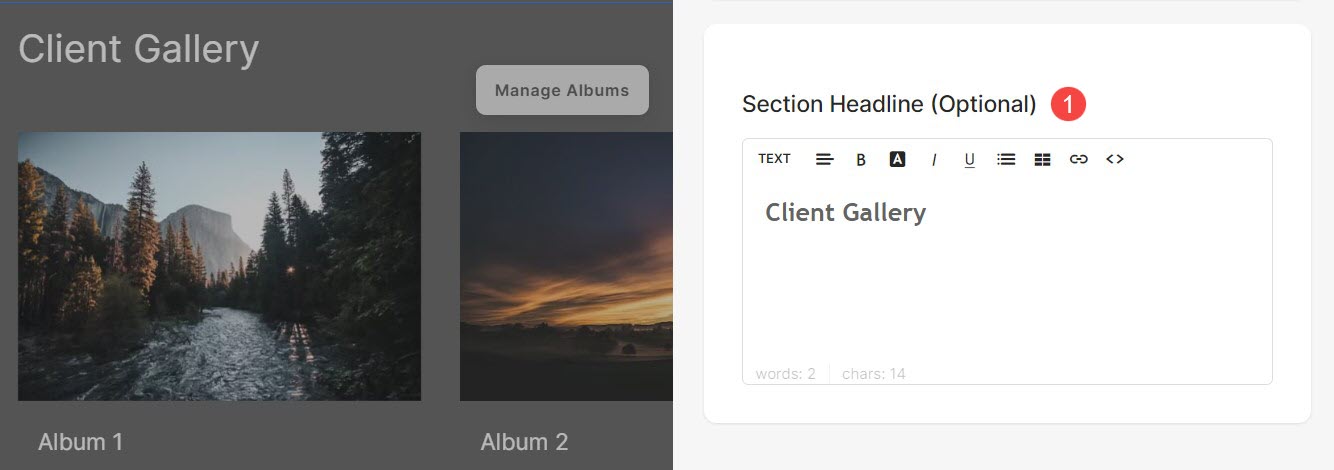
Gerenciar layout de seção
Para alterar o layout da seção da galeria do cliente, siga as etapas mencionadas abaixo:
- Clique no Gerenciar álbuns (1) botão.
- Clique no Esquema (2) guia onde você pode escolher na lista de layouts.
- Escolha o layout (3) e Sav (4) suas mudanças.